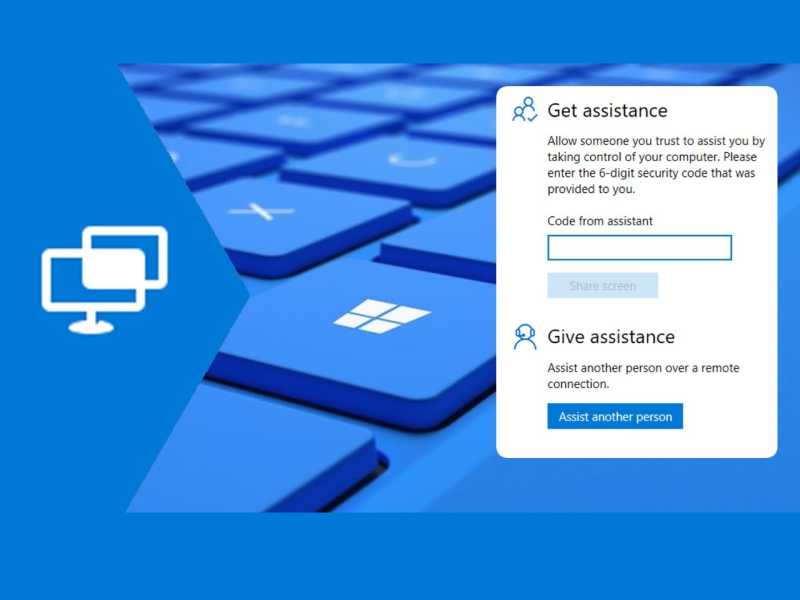HANDLEIDING QUICK ASSIST WINDOWS 10
Als u de helpdesk wel eens heeft gebeld, dan bestaat de kans dat u gebruik heeft gemaakt van onze handige dienst, computerhulp op afstand. In de gevallen waarbij assistentie nodig is op de computer van de klant maken wij gebruik van het programma Teamviewer.
Teamviewer is een uitstekend en betrouwbare programma waar wij en onze klanten veel plezier aan beleven door de computer op afstand over te nemen en zo het probleem op te lossen.
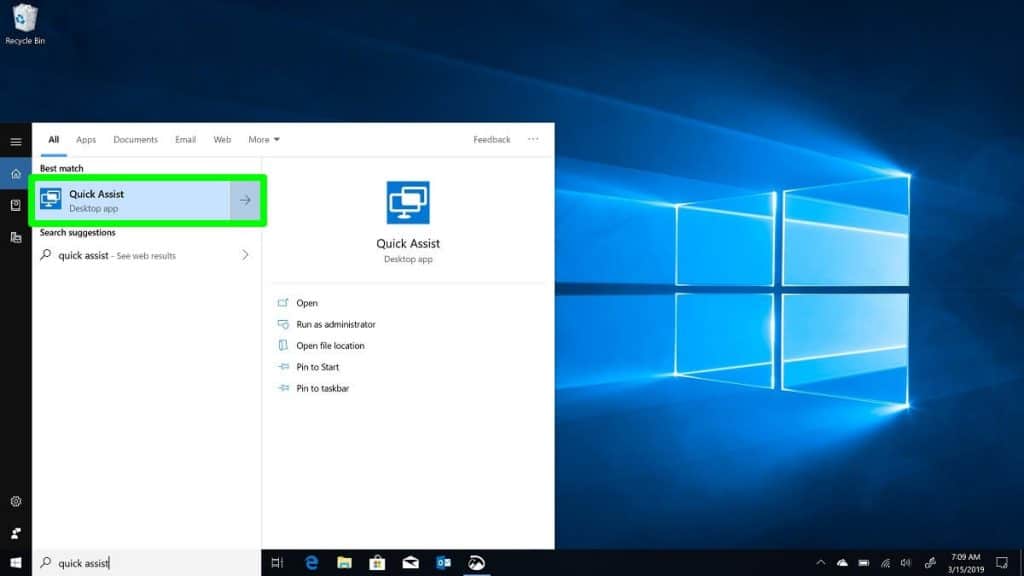
HANDLEIDING QUICK ASSIST WINDOWS 10
Als u de helpdesk wel eens heeft gebeld, dan bestaat de kans dat u gebruik heeft gemaakt van onze handige dienst, computerhulp op afstand. In de gevallen waarbij assistentie nodig is op de computer van de klant maken wij gebruik van het programma Teamviewer.
Teamviewer is een uitstekend en betrouwbare programma waar wij en onze klanten veel plezier aan beleven door de computer op afstand over te nemen en zo het probleem op te lossen.
HULP OP AFSTAND MET QUICK ASSIST
Wat veel mensen niet weten is dat er in Windows 10 standaard een app aanwezig is om computerondersteuning op afstand aan te bieden of te krijgen. Dit kan namelijk met Quick assist, hiermee maakt u eenvoudig verbinding met een andere computer via een Microsoft account of kunt u uw scherm delen met iemand anders.
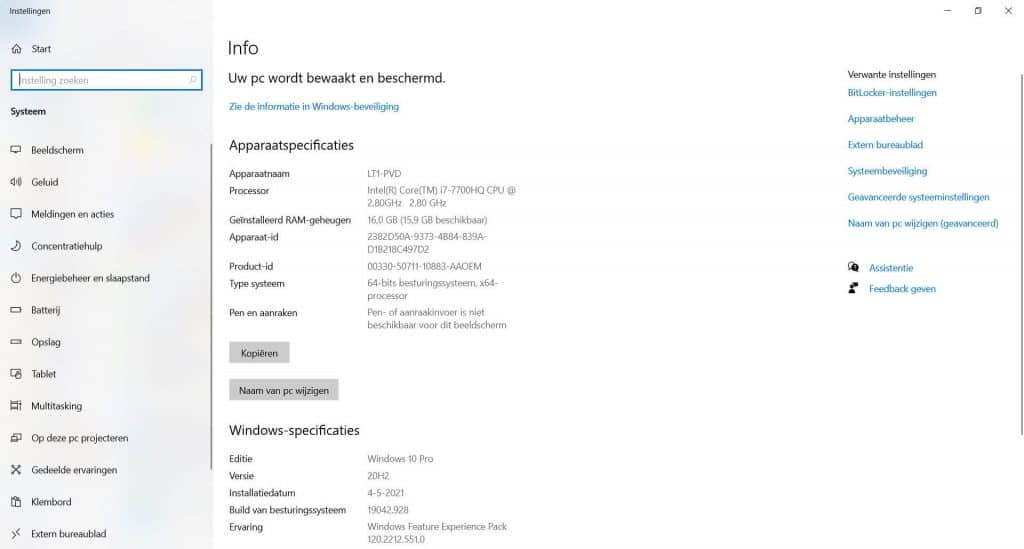
Quick assist is beschikbaar vanaf Windows 10 versie 1607 (de Anniversary Update).
Om uw eigen Windows 10 versie te controleren gaat u als volgt te werk: Klik met de rechtermuisknop op de Startknop en aansluitend op Systeem.
Een scherm zoals links opent zich. Heeft u niet de juiste versie dan is het tijd om te updaten,
HANDLEIDING COMPUTER OVERNEMEN MET QUICK ASSIST
Als u een computer wilt overnemen om bijvoorbeeld iemand te ondersteunen of te helpen. Dan moet jij een code doorgeven die ingevoerd moet worden op de computer die je wilt overnemen.
Zodra de code ingevoerd is in Quick Assist op de computer die u wilt overnemen, moet daarna gekozen worden voor “scherm delen” in Quick Assist zodat jij toegang krijgt tot die computer.
QUICK ASSIST OPSTARTEN
Voordat je een computer of laptop kunt overnemen zal bij beide computers de APP Quick Assist gestart moeten worden.
Je kunt dit doen door linksonder in de zoekbalk Quick Assist in te voeren, dan verschijnt de APP Quick Assist in het startmenu die u kunt starten door er met de muis een keer op te klikken.
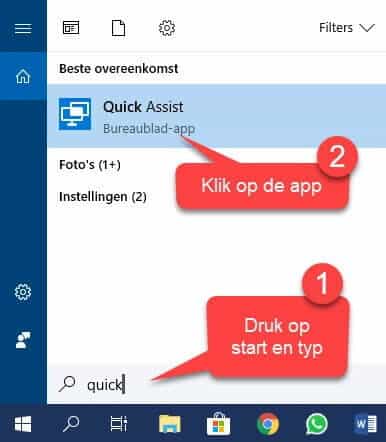
ONDERSTEUNING KRIJGEN OF GEVEN
Als de APP Quick Assist opgestart is dan heeft u de mogelijkheid om een computer over te nemen of uw computer (scherm) te delen met iemand anders.
Als u een scherm van iemand wilt overnemen dan moet u een code generen via de knop iemand anders helpen.
PS. Het is wel van belang als u met de app werkt dat u over een Microsoft account beschikt.
Heeft u die niet dan kunt u die tijdens het instellen eenvoudig maken.
Als u iemand toegang wilt geven tot u computer dan moet u en code krijgen van de persoon die u computer wilt overnemen die hij via de zelfde APP kan genereren via de knop iemand anders helpen
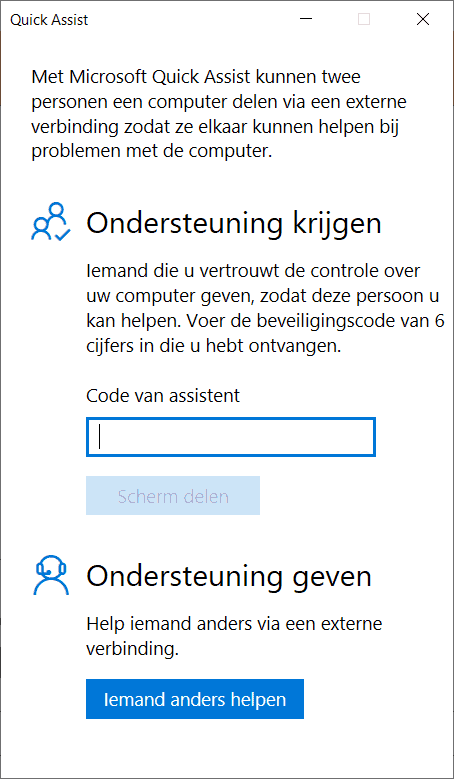
Meer informatie?
Wij zijn een professioneel ICT-bedrijf die MKB-bedrijven ondersteund met computerproblemen. Heeft u een probleem met uw computer, dan kunnen wij u helpen op afstand voor een kleine vergoeding.
U kunt ons bereiken via
telefoonnummer 085 – 744 1000
of via e-mail
info@vandulstautomatisering.nl